AGGIORNAMENTO: questi metodi non funzionano nella versione 1703 e nelle versioni successive di Windows 10. Fare riferimento a come ripristinare la classica finestra di personalizzazione nella guida di Windows 10 per il metodo aggiornato.
In Windows 7 e Windows 8 / 8.1, quando si fa clic con il pulsante destro del mouse sul desktop e si fa clic sull'opzione Personalizza, viene avviata la finestra Personalizzazione con le opzioni per modificare il tema, lo sfondo, lo screen saver, lo schema audio e il colore del bordo della finestra. Oltre a queste opzioni, è stato possibile spostarsi rapidamente in altre aree del Pannello di controllo per cambiare il puntatore del mouse, cambiare le icone del desktop e Centro accesso facilitato direttamente dalla finestra Personalizzazione.
Tuttavia, in Windows 10, Microsoft desidera che gli utenti utilizzino l'app Impostazioni aggiornata e ridisegnata per personalizzare il sistema operativo. Come probabilmente avrai scoperto, l'app Impostazioni non è altro che la versione touch-friendly del Pannello di controllo e offre un facile accesso a tutte le impostazioni e opzioni.

In Windows 10, quando fai clic o tocchi l'opzione Personalizza nel menu di scelta rapida del desktop (menu del tasto destro), vedrai la sezione Personalizzazione dell'app Impostazioni invece della classica finestra Personalizzazione.
Mentre la sezione Personalizzazione dell'app Impostazioni ti consente di cambiare lo sfondo del desktop, la barra delle applicazioni e il colore Avvia, e bloccare lo sfondo dello schermo, gli utenti desktop di lunga data mancano della classica finestra di Personalizzazione. Detto questo, la nuova sezione Personalizzazione o l'app Impostazioni è perfetta per gli utenti touch.
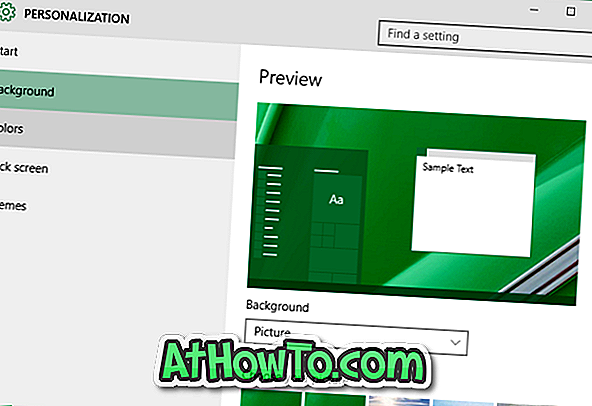
Sebbene la classica finestra Personalizzazione non si apra quando si fa clic con il pulsante destro del mouse sul desktop e si fa clic sull'opzione Personalizza, il classico pannello o finestra di Personalizzazione è ancora presente in Windows 10 ma non include più le opzioni per accedere a colori e finestre di aspetto, screen saver e audio impostazioni dello schema.
La classica finestra o pannello di Personalizzazione può essere aperto in Windows 10 seguendo le istruzioni indicate in uno dei metodi indicati di seguito.
NOTA: Siamo abbastanza sicuri che gli sviluppatori troveranno presto una soluzione per aggiungere la classica finestra di Personalizzazione a Windows 10.
Metodo 1 di 4
Apri Windows 7/8 come finestra Personalizzazione in Windows 10
Passaggio 1: nella casella di ricerca Start / barra delle applicazioni, digitare Personalizza e quindi premere il tasto Invio per aprire la finestra di personalizzazione classica.
Metodo 2 di 4
Un altro modo semplice per aprire la finestra di Personalizzazione classica in Windows 10
Passo 1: Per prima cosa apri la finestra di comando Esegui con l'aiuto dei tasti Windows + R.
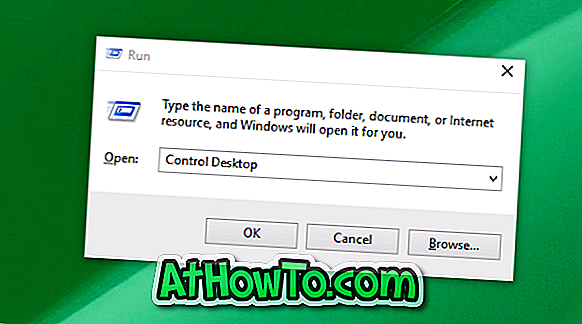
Passaggio 2: nella casella di comando Esegui, digitare Control Desktop, quindi premere il tasto Invio per aprire la finestra di personalizzazione classica.
Metodo 3 di 4
Apri la finestra di personalizzazione classica
Passaggio 1: fare clic con il tasto destro del mouse sul desktop, fare clic sull'opzione Personalizza per aprire la sezione Personalizzazione dell'app Impostazioni.
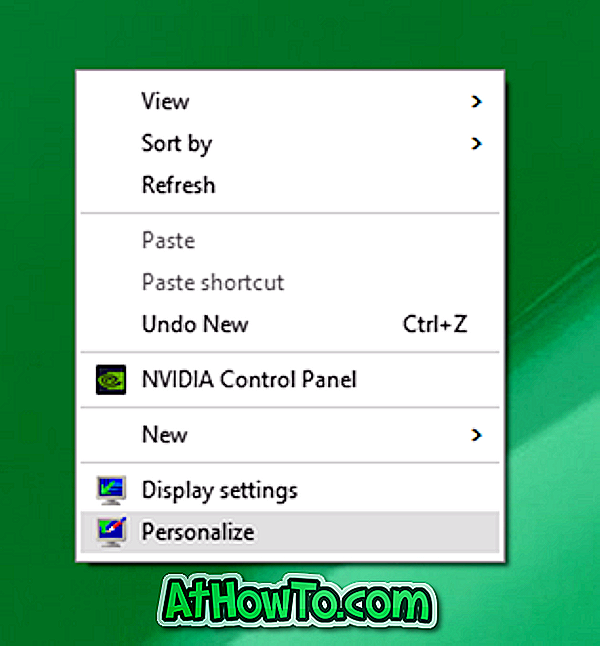

Passaggio 2: nel riquadro di sinistra, fare clic su Temi per visualizzare Temi e impostazioni correlate.
Passaggio 3: infine, fai clic sul link Impostazioni tema classico per aprire la finestra di personalizzazione classica.

Metodo 4 di 4
Avvia la classica finestra di Personalizzazione in Windows 10
Passaggio 1: aprire la casella di comando Esegui premendo contemporaneamente i tasti Windows e R.
Passaggio 2: nella casella di comando Esegui, digitare Control e quindi premere il tasto Invio per aprire il Pannello di controllo.
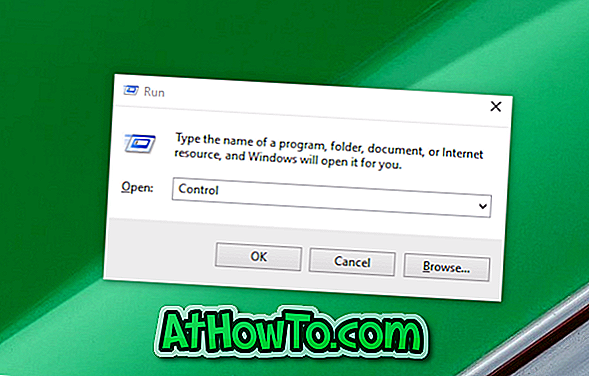
Passaggio 3: Fare clic sull'icona a forma di freccia in basso accanto a Visualizza per (vedere l'immagine sotto) e passare alla vista a icone piccole.
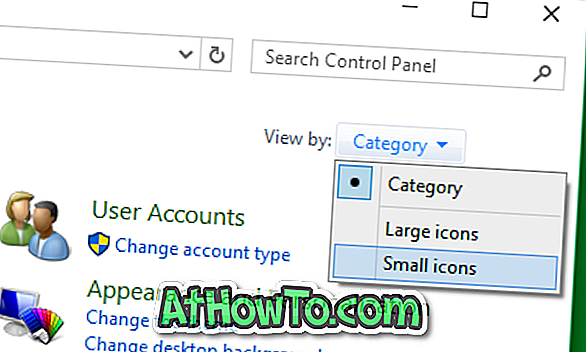
Passaggio 4: infine, individuare l'applet denominata Personalization e fare clic sullo stesso per aprire la finestra di personalizzazione precedente.
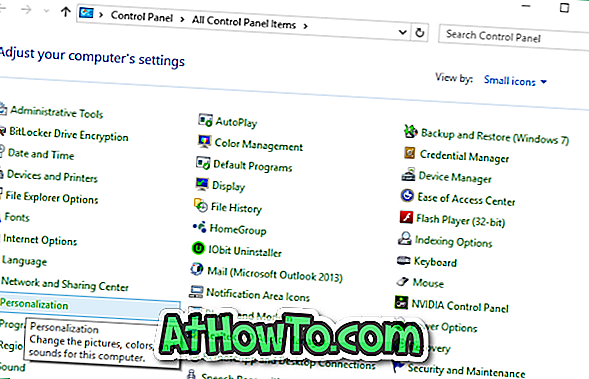
Come ti piace la nuova sezione Personalizzazione dell'app Impostazioni? Preferisci la finestra di personalizzazione classica rispetto alla nuova offerta in App Impostazioni? Fatecelo sapere nei commenti.














